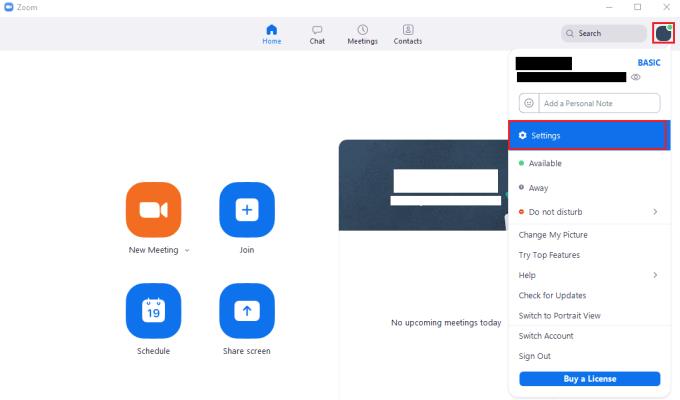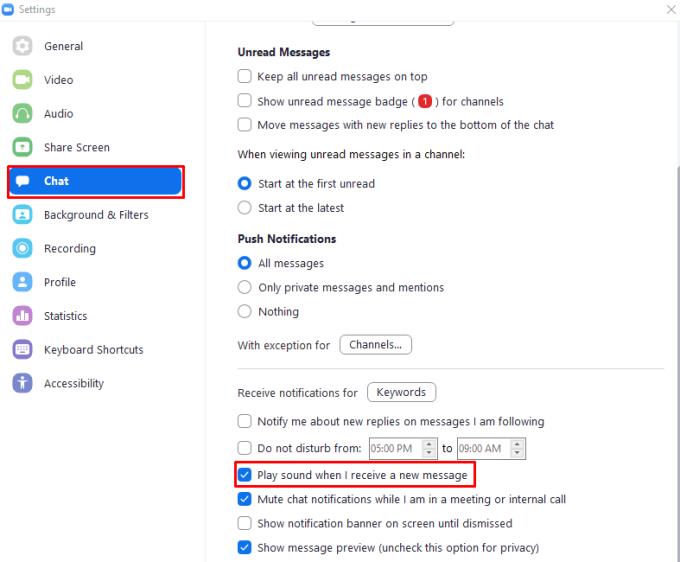Obavijesti o porukama korisna su značajka koja vas obavještava kada ste primili poruku kako biste je mogli provjeriti i brzo odgovoriti ako želite. Ove obavijesti općenito imaju oblik skočnog oblačića obavijesti ili upozorenja s porukom i zvučnom obavijesti. Audio obavijesti su sjajne ako slučajno ne gledate u svoj uređaj kada vam poruka stigne, jer bi inače bilo prilično lako propustiti skočni prozor s obavijesti.
Ipak, audio obavijesti nisu uvijek najbolja ideja. Na primjer, ako pokušavate slušati glazbu ili zvuk igre, ping obavijesti o poruci može biti neugodan prekid i ometanje. Zvukovi obavijesti također mogu biti neugodni za druge ljude, kako u kućnom tako i u uredskom okruženju, pogotovo ako dobivate puno poruka ili poruka u brzom nizu.
Međutim, isključiti zvuk uređaja nije idealno, pogotovo ako želite nastaviti slušati nešto drugo. Srećom, Zoom vam omogućuje da posebno onemogućite zvuk koji se reproducira kada primite novu poruku.
Da biste onemogućili zvukove obavijesti o porukama, morate ući u postavke Zooma. Da biste pristupili postavkama, kliknite na svoju korisničku ikonu u gornjem desnom kutu, a zatim kliknite na "Postavke".
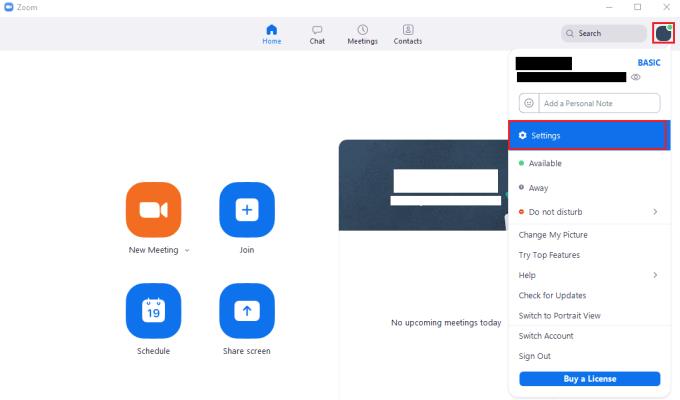
Za pristup postavkama Zooma, kliknite na svoju korisničku ikonu, a zatim na "Postavke" na padajućem izborniku.
Nakon što ste u postavkama, prijeđite na karticu "Chat", a zatim se pomaknite do dna stranice. Poništite četvrti potvrdni okvir s dna, s oznakom "Reproduciraj zvuk kada primim novu poruku".
Onemogućavanje ove postavke moglo bi značiti da ne vidite neke obavijesti kad stignu, na primjer, ako u tom trenutku gledate u stranu ili odmaknete od računala. Međutim, također vas sprječava da stalno čujete zvuk obavijesti o poruci.
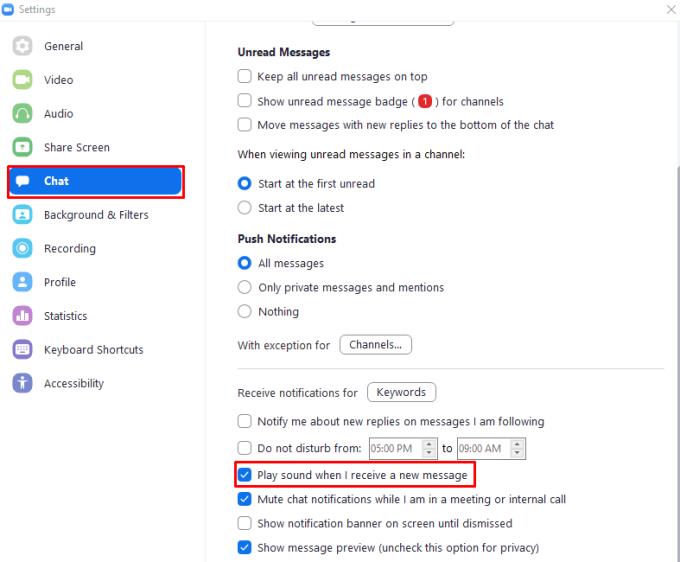
Poništite potvrdni okvir "Reproduciraj zvuk kada primim novu poruku" da biste onemogućili zvukove obavijesti o poruci.